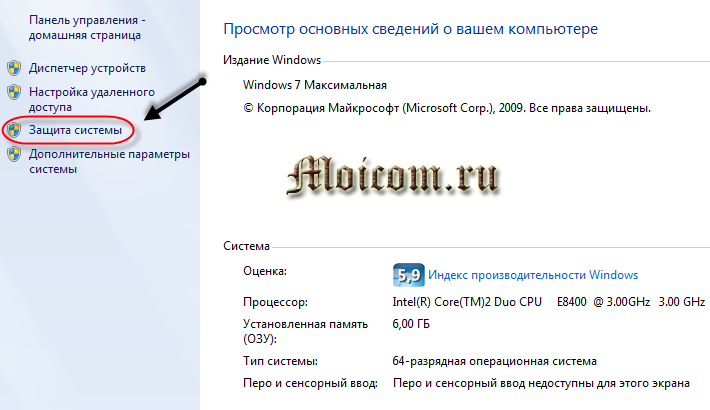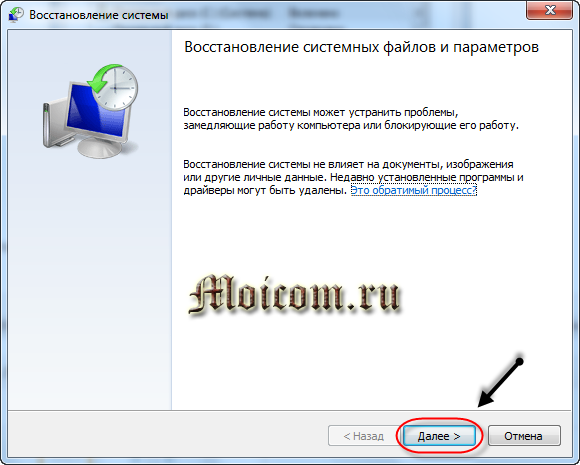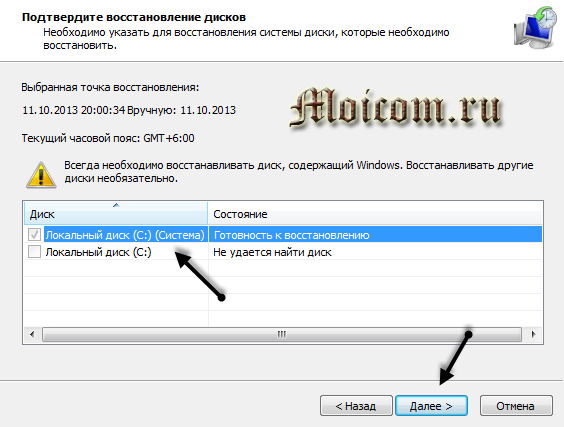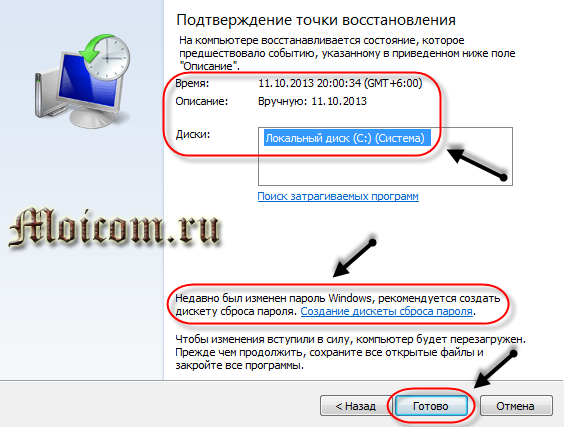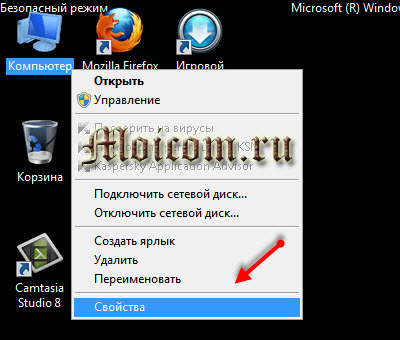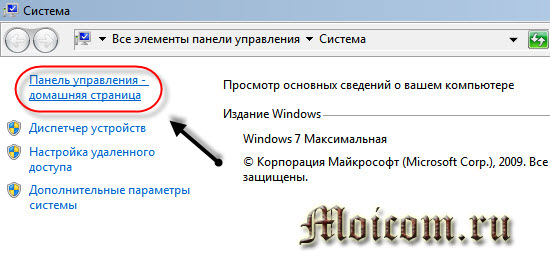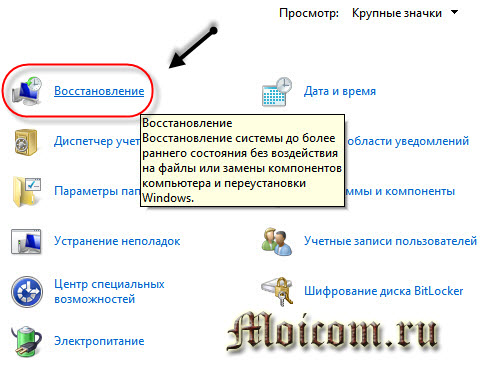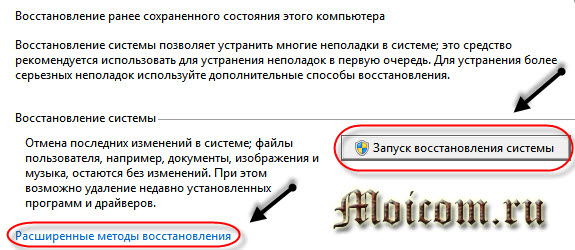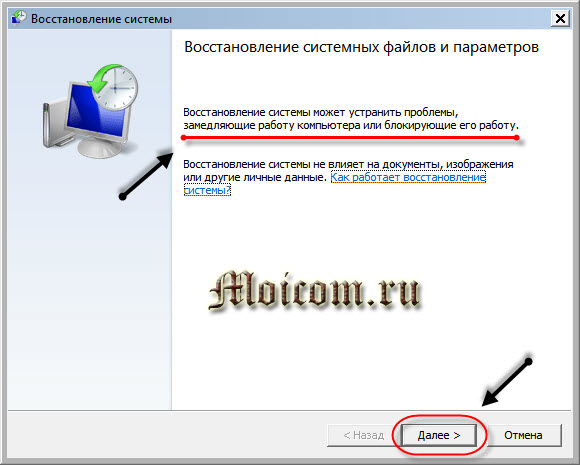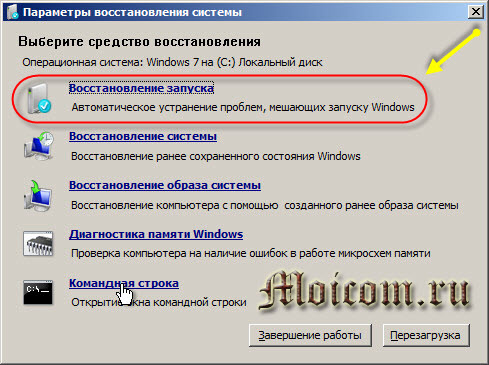როგორ გავაკეთოთ სისტემის აღდგენა Windows 7-ზე სხვადასხვა მეთოდების გამოყენებით და რატომ არის ეს საერთოდ საჭირო.
გამარჯობა ძვირფასო აბონენტებს, სტუმრებს და ბლოგის მკითხველს! დროა ვისაუბროთ იმ შესანიშნავი მახასიათებლის შესახებ, რომელიც ხელმისაწვდომია ყველა ოპერაციულ სისტემაში, კერძოდ, აღდგენაზე windows სისტემები.
ამ სტატიაში განვიხილავთ, თუ რატომ არის აუცილებელი ამის გაკეთება. ეს ოპერაცია საზიანოა ჩვენი სისტემისთვის?
სამომავლოდ, ჩვენ აუცილებლად ვისაუბრებთ ოპერაციულ სისტემასთან დაკავშირებულ სხვადასხვა პრობლემებსა და გადაწყვეტილებებზე, ამიტომ გირჩევთ გამოწეროთ ბლოგის განახლება. იმისათვის, რომ არ გამოტოვოთ ეს მასალა.
დავიწყოთ თავიდანვე და ვუპასუხოთ კითხვებს,. და რატომ უნდა გავაკეთოთ ეს.
როგორც პრაქტიკა გვიჩვენებს, ამ ფუნქციას უამრავი ადამიანი იყენებს. მათ უმეტესობამ არც თუ ისე ბევრი იცის.
მაგალითად, ნებისმიერი მცირე უკმარისობის შემთხვევაში, ან პროგრამის ავარიაში, ეს ადამიანები, როგორც წესი, დაუყოვნებლივ მიდიან სისტემის აღდგენაზე. შეიძლება ეს გაკეთდეს და სწორია? დაწერეთ კომენტარებში, რას ფიქრობთ ამაზე? შენ თვითონ აღიარე?
სანამ ფიქრობ, მართალია თუ არასწორი. ჩვენ დავიწყებთ დღევანდელი სტატიის თემას, კერძოდ, ჩვენ დავიწყებთ სისტემის Windows 7-ში აღდგენის პროცესს.
როგორ გავაკეთოთ სისტემის აღდგენა Windows 7-ზე
ამის გაკეთება ძალიან, ძალიან მარტივია. ჩვენ გვჭირდება თაგვის რამდენიმე დაწკაპუნება და რამდენიმე ძვირფასი დრო.
ამისათვის გადადით მენიუში "დაწყება", იქ ვხვდებით "კომპიუტერს". დააჭირეთ ღილაკს მალსახმობით და აირჩიეთ "თვისებები".

გაიხსნება მთავარი ფანჯარა. მარცხენა მხარეს თქვენ უნდა იპოვოთ ელემენტი "სისტემის მოწინავე პარამეტრები" დააწკაპუნეთ ბმულზე.
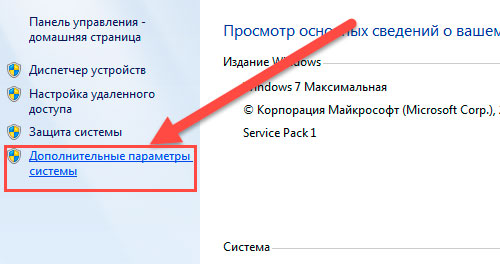
ფანჯარა ჩნდება, სადაც უნდა აირჩიოთ ჩანართი „კომპიუტერის დაცვა“. და დიდი ღილაკის დახმარებით, რომელიც ამბობს "აღდგენა", დაიწყეთ პროცედურა.
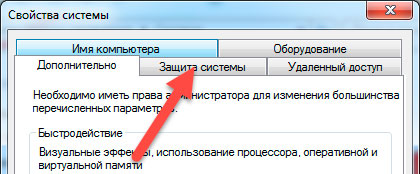
თქვენ უნდა აირჩიოთ თუ რა თარიღს აკეთებთ აღდგენას და დააჭირეთ შემდეგს. ამის შემდეგ, კომპიუტერი აღდგება თქვენს მიერ მითითებულ თარიღამდე.
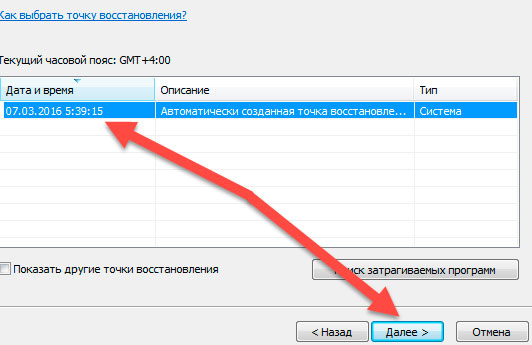
ფრთხილად იყავით! მონაცემები, რომლებიც ჩაწერილია იმ თარიღის შემდეგ, რომელზეც თქვენ აკეთებთ აღდგენას, ექვემდებარება სრულ განადგურებას!
სისტემის აღდგენის პროცედურამდე, რა თქმა უნდა გააკეთეთ სარეზერვო!
როგორ გავაკეთოთ სისტემის აღდგენა ბრძანების ხაზის გამოყენებით.
სისტემის გაჯანსაღებისას შეგიძლიათ გამარტივოთ და შეამციროთ მოქმედებების რაოდენობა. ამისათვის, "Start" მენიუში, იპოვნეთ "Run" პუნქტი და შეიყვანეთ ეს სტრიქონი - rstrui.exe.
ეკრანი
რატომ გჭირდებათ Windows სისტემის აღდგენა
რაც შეეხება ჩემთვის, ოპერაციული სისტემის აღდგენა ძალიან, ძალიან მაგარი იარაღია. ეს ხელს უწყობს სისტემის მუშა მდგომარეობაში დაბრუნებას. მაგალითად, თუ თქვენ ან რამ დაარღვიეს ფაილებში, შეგიძლიათ გამოსწორება უპრობლემოდ.
თქვენ ასევე შეგიძლიათ დააფიქსიროთ თქვენი ჯამბაზები, მაგალითად შემთხვევით წაშლილ მონაცემებში. რა თქმა უნდა, შეგიძლიათ გამოიყენოთ სპეციალური პროგრამები ან ცოდნა ამის შესახებ. სხვათა შორის, მე უკვე დავწერე სტატია თემაზე.
ერთი გზა ან სხვა, მაგრამ ეს ძალიან სასარგებლო საშუალებაა. სამწუხაროდ, ასევე არის უარყოფითი მხარეები, მაგალითად, როდესაც აღდგენის სერვისი არის ჩართული, საჭიროა მეტი ოპერატიული მეხსიერება. მაგრამ მე მეჩვენება, რომ ეს სისულელეა, შედარებით იმ სარგებელთან, რომელიც მას გვაძლევს.
მე თვითონ ვაღიარებ, რომ პრაქტიკულად არ აღვადგენ Windows- ის სისტემას. მე მუდმივად ვქმნი სარეზერვო მასალებს და ასევე მაქვს მსახიობი მთლიანი, სამუშაო სისტემა, რომელსაც 20 წუთში ვაბრუნებ.
ანუ, მე მივიღებ იმ სისტემას, რომელიც გადაღებულია ფოტოების ინსტალაციის, დრაივერების და პროგრამების ინსტალაციის შემდეგ. როგორ გავაკეთო ეს, მე დავწერე სტატია.

რატომ გჭირდებათ Windows სისტემის აღდგენა
ისე, როგორც ვთქვი, ეს დაბრუნდება წაშლილი ფაილები ან საქაღალდეები. გარდა ამისა, შეგიძლიათ დაბრუნდეთ ნებისმიერ თარიღზე (აღდგენის წერტილში), სადაც, მაგალითად, თქვენ გაქვთ შენახული რამდენიმე დოკუმენტი, რომელიც შეცდომით წაიშალა, ვთქვათ, გუშინ. თქვენ შეგიძლიათ დაბრუნდეთ ეს დოკუმენტი უპრობლემოდ. ესეც კი საკმარისია იმისთვის, რომ იცოდეთ როგორ უნდა გააკეთოთ სისტემის აღდგენა Windows 7-ზე.
ამ შემთხვევაში, არ უნდა დაგვავიწყდეს რეგულარულად ჩატარება.
ახლა მოდით ვისაუბროთ კომენტარებში, თუ როგორ იყენებთ ამ ინსტრუმენტს და რატომ გჭირდებათ ეს. ვფიქრობ, რომ თითოეული ჩვენგანი საკუთარ თავს რაღაც ახალს აღმოაჩენს. ამიტომ, ნუ დაიზარებთ, მოდით, მცირე გამოცდილება გაგვიზიაროთ.
ამის საფუძველზე დავამთავრებ სტატიას, ვფიქრობ, რომ Windows სისტემის აღდგენა არც ისე რთული და ძალიან აუცილებელი ოპერაციაა.
გმადლობთ ყურადღებისთვის, თუ რაიმე დამატებების დამატება გაქვთ, რა თქმა უნდა დაწერეთ კომენტარებში.
ეს ყველაფერია! იყავი ჯანმრთელი!
გნახავ მალე!
გვ. ს. შემდეგი სტატია იქნება კონკურსი, არ გამოტოვოთ!
აღდგენის დასაწყებად windows სისტემები 7, პირველ რიგში, უნდა გაერკვნენ, რა შეცდომები ხდება და საერთოდ არის თუ არა ოპერაციული სისტემა ჩექმები. თუ ეს ჩექმებია, მაშინ შეგიძლიათ სცადოთ მისი აღდგენა Windows- ის ქვეშ.
ჩვენ მივდივართ სამუშაო მაგიდაზე, ვიპოვით მალსახმობი ან ხატი კომპიუტერი (ჩემი კომპიუტერი), დააწკაპუნეთ მასზე მარჯვენა ღილაკით და გადავდივართ Properties.
თქვენი კომპიუტერის შესახებ ძირითადი ინფორმაციის სანახავად ფანჯარაში, გადადით სისტემის დაცვა tab.
System Properties- ში ვხვდებით სისტემის დაცვას და დააჭირეთ აღდგენას.
ჩვენ ვიღებთ სისტემის ფაილების და პარამეტრების აღდგენას, დააჭირეთ შემდეგს.
შემდეგ ფანჯარაში აირჩიეთ აღდგენის წერტილი. თუ ისინი არ არიან და აღდგენის ფუნქცია გამორთულია, მაშინ უნდა ჩართოთ ეს და შექმნათ აღდგენის გამშვები პუნქტი.
შეარჩიეთ სასურველი თარიღი აღდგენის გამშვები პუნქტით. შეგიძლიათ დააჭიროთ ღილაკს, აჩვენეთ სხვა აღდგენის წერტილები, თუ წარმოდგენილ წერტილებს შორის არ არის საჭირო. დააჭირეთ შემდეგს.
დაადასტურეთ აღდგენა, მიუთითეთ სისტემის დისკებირომლის აღდგენა გვინდა და ისევ შემდეგი.
ჩვენ ვადასტურებთ აღდგენის წერტილს, კვლავ გადახედეთ მის აღწერილობას და თუ ყველაფერი სწორია, დააჭირეთ Finish. ასევე შესაძლებელია პაროლის გადატვირთვის დისკის შექმნა. თქვენ შეგიძლიათ შეინახოთ ეს ინფორმაცია როგორც ფლოპი დისკზე, ასევე USB ფლეშ დისკზე.
შეიძლება დაგჭირდეთ ეს, თუ დაგავიწყდათ ან დაკარგეთ პაროლი კომპიუტერიდან. თუ ეს მაინც დაგავიწყდათ, მაშინ აქ ხართ როგორ დაარღვიოთ პაროლი კომპიუტერზე .
სისტემის აღდგენა შეუძლებელი იქნება, თუ ის მუშაობს. განაგრძე? დააჭირეთ დიახ.
ამის შემდეგ, სისტემა ემზადება მისი აღდგენისთვის, ყველა დახურულია ღია პროგრამები და პროგრამები, კომპიუტერი გადადის გადატვირთვაში. შემდეგზე windows- ის გაშვება 7, თუ ყველაფერი კარგად დასრულდა, შემდეგ შემდეგი ფანჯარა ჩნდება: სისტემის აღდგენა წარმატებით დასრულდა.
ასე ხდება სისტემის აღდგენა 7, სტანდარტული Windows ინსტრუმენტების გამოყენებით.
მოდით ვთქვათ, რომ თქვენი Windows 7 ოპერაციული სისტემა არ არის ჩართული და არ ჩატვირთვა, როგორ უნდა შეასრულოთ აღდგენა. ამისათვის ჩვენ ვიყენებთ მეორე მეთოდს Windows 7 – ის აღდგენისთვის.
სისტემის აღდგენა უსაფრთხო რეჟიმის საშუალებით
ჩნდება დამატებითი ჩატვირთვის პარამეტრების ფანჯარა, აირჩიეთ ნებისმიერი უსაფრთხო რეჟიმში და დააჭირეთ Enter (Enter \u003d Select).
ჩვენ მარჯვენა ღილაკით დავამაგრებთ ჩემს კომპიუტერს და გადავდით Properties. ეკრანი შავი უნდა იყოს, როგორც ეს ნაჩვენებია ეკრანის სურათზე.
მას შემდეგ, რაც ჩვენ გადავალთ პანელის პანელს - საწყისი გვერდი.
იპოვნეთ და გადადით Recovery tab (სისტემის აღდგენა ადრეულ მდგომარეობაში).
ამ კომპიუტერის ადრე შენახული მდგომარეობის აღდგენა, დააჭირეთ ღილაკს Start System Restore. თქვენ ასევე შეგიძლიათ შეარჩიოთ აღდგენის მოწინავე მეთოდები.
ამის შემდეგ, გამოჩნდება ფაილების აღდგენა და პარამეტრების ფანჯარა.
არჩევანი საკონტროლო წერტილი \u003e\u003e\u003e დისკის აღდგენის დადასტურება \u003e\u003e\u003e აღდგენის წერტილის დადასტურება \u003e\u003e\u003e
თუ სისტემის აღდგენის მეორე მეთოდი არ დაგეხმარებათ, მაშინ მესამე ვარიანტი რჩება - ჩვენ აღვადგენთ კომპიუტერს სამონტაჟო დისკი Windows 7
Windows 7 – ის აღდგენა
მოდით შევხედოთ როგორ გავაკეთოთ ეს. ფანჯრების აღდგენა 7 სამონტაჟო დისკის გამოყენებით.
ამისათვის გადადით ბიოსი კომპიუტერი და პრიორიტეტი გაუშვით CD / DVD დისკით. შემდეგ ჩასვით ჩატვირთვის დისკი Windows 7 დისკზე (დისკზე) და კომპიუტერის გადატვირთვა.
პირველი ფანჯარა, რომელიც გამოჩნდება არის, დააჭირეთ ღილაკს CD ან DVD– ს ასატვირთად. . . (გთხოვთ, დააჭირეთ ნებისმიერ ღილაკს, რომ ჩამოტვირთოთ CD ან DVD დისკი), თქვენ უნდა დააჭიროთ ნებისმიერ ღილაკს 5 წამში. ასეთი ფანჯარა შეიძლება არ არსებობდეს, თუ ეს არ გქონდათ, მაშინ ნუ გააფრთხილებთ და წაიკითხეთ.
Windows ატვირთებს ფაილებს ... (Windows ჩამოტვირთულობს ფაილებს) თქვენ უნდა დაელოდოთ ცოტა.
შეარჩიეთ სასურველი ენა, დროის ფორმატი და კლავიატურის განლაგება, შემდეგ დააჭირეთ შემდეგი.
ჩნდება Windows 7 Welcome ფანჯარა - დააინსტალირეთ, დააჭირეთ სისტემის აღდგენას.
შემდეგი, ჩნდება სისტემის აღდგენის პარამეტრების ფანჯარა. ჩვენ ვირჩევთ სწორად ხუთი ვარიანტიდან და ვცდილობთ კომპიუტერის გადაკეთება. პირველი რაც გირჩევთ არის Startup Recovery - ავტომატურად ამოიღეთ პრობლემები, რომლებიც ხელს უშლის Windows- ს დაწყებას.
თუ ეს არ დაგვეხმარება, დააჭირეთ სისტემის აღდგენას - Windows- ის ადრეული შენახული სახელმწიფოს აღდგენას).
ამის შემდეგ, ჩვენ ვაკეთებთ ყველა იგივე ოპერაციას, როგორც სისტემის აღდგენის პირველ ორ გზას. 7. სისტემის ფაილების და პარამეტრების აღდგენა \u003e\u003e\u003e საკონტროლო წერტილის არჩევა \u003e\u003e\u003e დისკების აღდგენის დადასტურება \u003e\u003e\u003e აღდგენის წერტილის დადასტურება \u003e\u003e\u003e აღდგენის პროცედურის დაწყება.
თუ ამის შემდეგ სისტემა ჯერ კიდევ არ იწყება, მაშინ შეგიძლიათ სცადოთ სისტემის გამოსახულების აღდგენა. შეგიძლიათ გამოიყენოთ ეს მეთოდი, თუ ადრე გააკეთეთ თქვენი სისტემის სურათი.
თუ კომპიუტერი ჯერ კიდევ არ იწყება, მაშინ გირჩევთ ჩაატარეთ Chkdsk პროგრამა ამის საშუალებით შეგიძლიათ შეამოწმოთ მყარი დისკი შეცდომებისა და ცუდი სექტორებისთვის.
ექსტრემალურ შემთხვევებში, შეგიძლიათ კვლავ.
თუ არაფერი დაგეხმარებათ, მაშინ გააკეთეთ კომპიუტერული დიაგნოსტიკა მოიძიეთ ინფორმაცია ინტერნეტში, დაურეკეთ კომპიუტერის ოსტატს სახლში, დაუკავშირდით კომპიუტერის სარემონტო მომსახურების ცენტრს ან დასვით თქვენი შეკითხვა ამ სტატიის კომენტარებში.
შეჯამება
დღეს ჩვენ ვისწავლეთ ბევრი სასარგებლო ინფორმაცია იმის შესახებ, თუ როგორ უნდა გავაკეთოთ Windows 7 სისტემის აღდგენა სამი გზით: აღდგენა ფანჯრების გამოყენებითაღდგა უსაფრთხო რეჟიმში და გამოიყენა ინსტალაცია windows დისკი 7.
ახლა, მოდით ვუყუროთ ვიდეო ტუტორიას, თუ როგორ დავიწყოთ სისტემის აღდგენა.
როგორ გავაკეთოთ Windows 7 სისტემის აღდგენა | Moicom.ru
ოპერაციული სისტემაში გაუმართაობის შემთხვევაში, როდესაც ზოგიერთი პროგრამა შეწყვეტს ფუნქციონირებას ან შეცდომები გამოჩნდება, სისტემის აღდგენა და ადრეულ მდგომარეობაში დაბრუნება, როდესაც ასეთი პრობლემები არ არსებობდა.
სისტემის აღდგენის კომპონენტი შემდეგშია ოპერაციული სისტემები Windows: Windows ME, Windows XP, Windows Vista, Windows 7 და Windows 8. ამ ოპერაციულ სისტემებში, როდესაც მომსახურება ჩართულია, იქმნება მრავალი ფაილის სარეზერვო (საგუშაგო). სისტემის ფაილები, რეესტრის ასლები, მძღოლების უმეტესობა. კომპიუტერის უფრო ადრინდელი მდგომარეობის დაბრუნება გავლენას არ ახდენს პერსონალურ მონაცემებსა და ფაილებზე (ფოტო, ვიდეო და აუდიო ფაილები, დოკუმენტები). ზოგიერთი პროგრამა, რომელიც დაყენებულია საგუშაგოს დამონტაჟების შემდეგ, შეიძლება არ იმუშაოს ან წაიშალოს, მაგრამ არსებობს გამონაკლისები. სისტემის აღდგენის კომპონენტის მუშაობაში არსებობს შეზღუდვები: შეზღუდულია ზომა მისი ოპერაციისთვის მძიმე მეხსიერება დისკი, ასე რომ, როდესაც დაცული სივრცე ამოწურულია, ძველი აღდგენის წერტილები იშლება. ზოგჯერ ეს კომპონენტი მთლიანად გამორთულია ისე, რომ არ იმოქმედოს კომპიუტერის მუშაობაზე და არ იკავოს დისკის ადგილი.
- დააჭირეთ ღილაკს "დაწყება", შეარჩიეთ "ყველა პროგრამა" სვეტი, შემდეგ "სტანდარტული" და "კომუნალური" საქაღალდეში, დააჭირეთ "სისტემის აღდგენას".
- შეიყვანეთ "დახმარება და დახმარება" საქაღალდე "Start" მენიუდან და აირჩიეთ "სისტემის აღდგენის გამოყენებით ცვლილებების გაუქმება".
- Windows 8 – ში დააჭირეთ ღილაკს კომბინაცია Windows + R, ფანჯარაში, რომელიც გამოჩნდება, ჩაწერეთ ხაზის rstrui.
- პანელის პანელში, გახსენით "სისტემა და უსაფრთხოება" განყოფილება, აირჩიეთ "კომპიუტერის წინა მდგომარეობის აღდგენა."

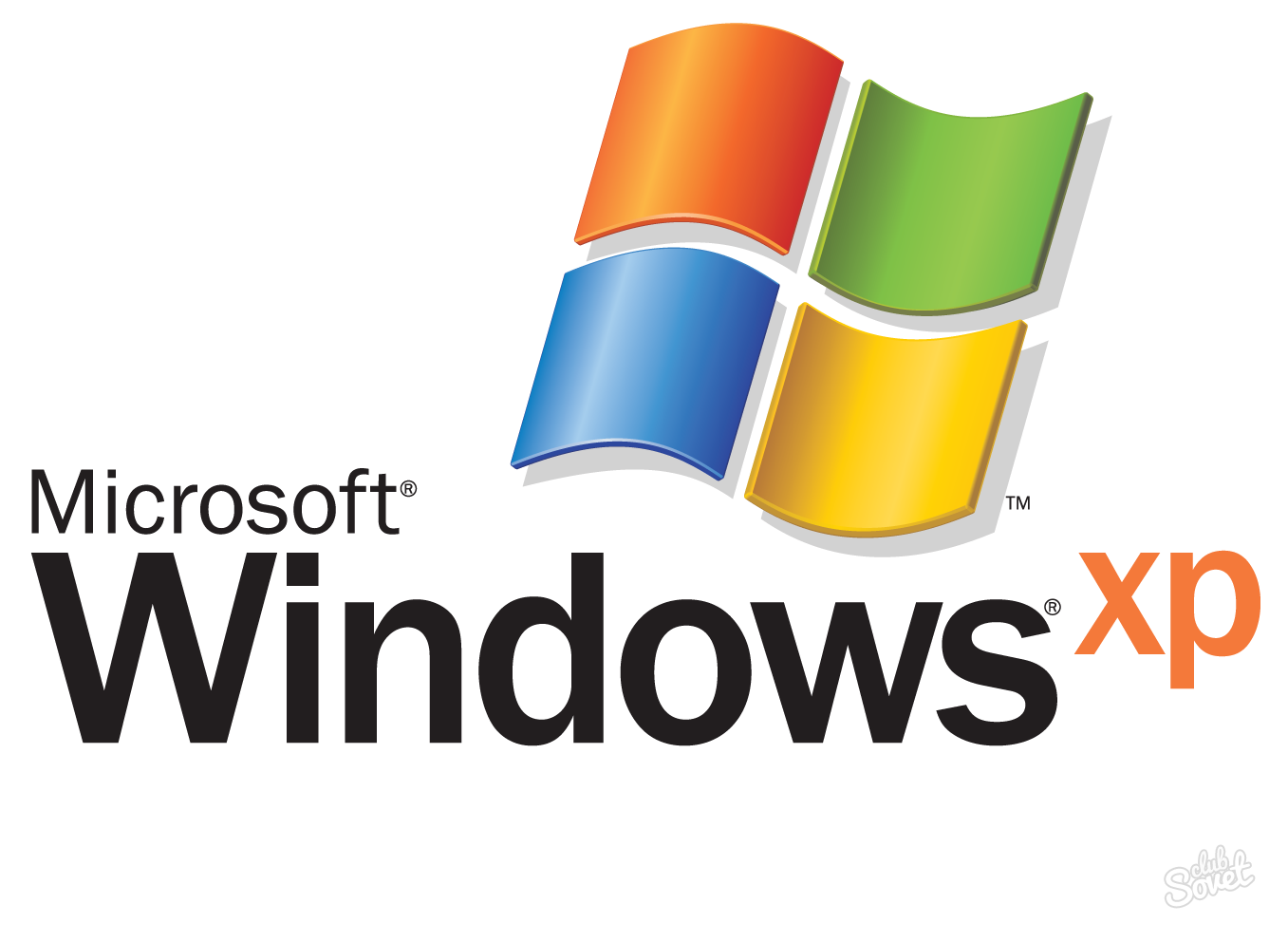


სისტემის აღდგენა არ არის რთული, მაგრამ ხშირად ძალიან ეფექტური პროცესი. ამასთან, ასეთი წარუმატებლობები მაშინ ხდება, როდესაც სისტემის აღდგენა არ იძლევა სასურველ შედეგს, შემდეგ ოპერაციული სისტემის ინსტალაცია სწორი გადაწყვეტილებაა.